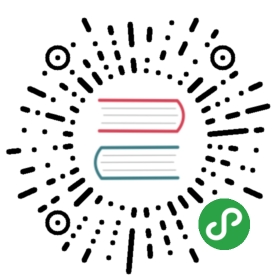Tabs 标签页
选项卡切换组件。
何时使用
提供平级的区域将大块内容进行收纳和展现,保持界面整洁。
Ant Design 依次提供了三级选项卡,分别用于不同的场景。
- 卡片式的页签,提供可关闭的样式,常用于容器顶部。
- 标准线条式页签,用于容器内部的主功能切换,这是最常用的 Tabs。
- RadioButton 可作为更次级的页签来使用。
代码演示
基本
默认选中第一项。
<template><v-tabs active-tab-key="key1" @change="onChange" @tab-click="onTabClick"><v-tab-pane tab-key="key1" tab="选项卡一">选项卡一内容</v-tab-pane><v-tab-pane tab-key="key2" tab="选项卡二">选项卡二内容</v-tab-pane><v-tab-pane tab-key="key3" tab="选项卡三">选项卡三内容</v-tab-pane></v-tabs></template><script>export default {methods: {onChange(tabKey) {console.log("tab changed : " + tabKey);},onTabClick(tabKey) {console.log("tab clicked : " + tabKey);}}};</script>
禁用
禁用某一项。
<template><v-tabs active-tab-key="1"><v-tab-pane tab-key="1" tab="选项卡一">选项卡一内容</v-tab-pane><v-tab-pane tab-key="2" tab="选项卡二" disabled>选项卡二内容</v-tab-pane><v-tab-pane tab-key="3" tab="选项卡三">选项卡三内容</v-tab-pane><v-tab-pane tab-key="4" tab="选项卡四" disabled>选项卡四内容</v-tab-pane></v-tabs></template>
图标
有图标的标签。
<template><v-tabs active-tab-key="1"><v-tab-pane tab-key="1" icon="apple" tab="选项卡一">选项卡一内容</v-tab-pane><v-tab-pane tab-key="2" icon="android" tab="选项卡二">选项卡二内容</v-tab-pane></v-tabs></template>
滑动
可以左右滑动,容纳更多标签。
<template><v-tabs active-tab-key="1"><v-tab-pane tab-key="1" tab="选项一">选项卡一内容</v-tab-pane><v-tab-pane tab-key="2" tab="选项二">选项卡二内容</v-tab-pane><v-tab-pane tab-key="3" tab="选项三">选项卡三内容</v-tab-pane><v-tab-pane tab-key="4" tab="选项四">选项卡四内容</v-tab-pane><v-tab-pane tab-key="5" tab="选项五">选项卡五内容</v-tab-pane><v-tab-pane tab-key="6" tab="选项六">选项卡六内容</v-tab-pane><v-tab-pane tab-key="7" tab="选项七">选项卡七内容</v-tab-pane><v-tab-pane tab-key="8" tab="选项八">选项卡八内容</v-tab-pane><v-tab-pane tab-key="9" tab="选项九">选项卡九内容</v-tab-pane><v-tab-pane tab-key="10" tab="选项十">选项卡十内容</v-tab-pane></v-tabs></template>
附加内容
可以在页签右边添加附加操作。
<template><v-tabs active-tab-key="1"><v-button slot="extra" style="margin-right: 5px;">额外的操作</v-button><v-tab-pane tab-key="1" tab="选项卡一">选项卡一内容</v-tab-pane><v-tab-pane tab-key="2" tab="选项卡二">选项卡二内容</v-tab-pane><v-tab-pane tab-key="3" tab="选项卡三">选项卡三内容</v-tab-pane></v-tabs></template>
迷你型
用在弹出框等较狭窄的容器内。
<template><v-tabs active-tab-key="1" size="small"><v-tab-pane tab-key="1" tab="选项一">选项卡一内容</v-tab-pane><v-tab-pane tab-key="2" tab="选项二">选项卡二内容</v-tab-pane><v-tab-pane tab-key="3" tab="选项三">选项卡三内容</v-tab-pane><v-tab-pane tab-key="4" tab="选项四">选项卡四内容</v-tab-pane><v-tab-pane tab-key="5" tab="选项五">选项卡五内容</v-tab-pane><v-tab-pane tab-key="6" tab="选项六">选项卡六内容</v-tab-pane><v-tab-pane tab-key="7" tab="选项七">选项卡七内容</v-tab-pane><v-tab-pane tab-key="8" tab="选项八">选项卡八内容</v-tab-pane><v-tab-pane tab-key="9" tab="选项九">选项卡九内容</v-tab-pane><v-tab-pane tab-key="10" tab="选项十">选项卡十内容</v-tab-pane></v-tabs></template>
位置
有四个位置,position="left|right|top|bottom"。
<template><div style="margin-bottom: 16px;">Tab的位置:<v-select :data="positionOptions" v-model="position" size="lg" style="width: 200px;"></v-select></div><v-tabs active-tab-key="1" :position="position"><v-tab-pane tab-key="1" tab="选项卡一">选项卡一内容</v-tab-pane><v-tab-pane tab-key="2" tab="选项卡二">选项卡二内容</v-tab-pane><v-tab-pane tab-key="3" tab="选项卡三">选项卡三内容</v-tab-pane></v-tabs></template><script>export default {data() {return {position: 'top',positionOptions: [{label: 'top', value: 'top'},{label: 'bottom', value: 'bottom'},{label: 'left', value: 'left'},{label: 'right', value: 'right'}]}}}</script>
卡片式页签
另一种样式的页签,不提供对应的垂直样式。
<template><v-tabs active-tab-key="1" type="card"><v-tab-pane tab-key="1" tab="选项卡一">选项卡一内容</v-tab-pane><v-tab-pane tab-key="2" tab="选项卡二">选项卡二内容</v-tab-pane><v-tab-pane tab-key="3" tab="选项卡三">选项卡三内容</v-tab-pane></v-tabs></template>
卡片式页签容器
用于容器顶部,需要一点额外的样式覆盖。
<template><div id="components-tabs-demo-card-top"><div class="card-container"><v-tabs active-tab-key="1" type="card"><v-tab-pane tab-key="1" tab="选项卡一">选项卡一内容</v-tab-pane><v-tab-pane tab-key="2" tab="选项卡二">选项卡二内容</v-tab-pane><v-tab-pane tab-key="3" tab="选项卡三">选项卡三内容</v-tab-pane></v-tabs></div></div></template><style>#components-tabs-demo-card-top {background: #ECECEC;overflow: hidden;padding: 24px;}#components-tabs-demo-card-top > .card-container > .ant-tabs-card > .ant-tabs-content {height: 120px;margin-top: -16px;}#components-tabs-demo-card-top > .card-container > .ant-tabs-card > .ant-tabs-content > .ant-tabs-tabpane {background: #fff;padding: 16px;}#components-tabs-demo-card-top > .card-container > .ant-tabs-card > .ant-tabs-bar .ant-tabs-tab {border-color: transparent;}#components-tabs-demo-card-top > .card-container > .ant-tabs-card > .ant-tabs-bar .ant-tabs-tab-active {border-color: #fff;}</style>
新增和关闭页签
只有卡片样式的页签支持新增和关闭选项。
<template><v-tabs active-tab-key="tab1" type="editable-card" @add="onAdd" @remove="onRemove"><v-tab-pane v-for="tabPane in tabPanes" :tab-key="tabPane.key" :key="tabPane.key" :tab="tabPane.tab">{{ tabPane.content }}</v-tab-pane></v-tabs></template><script>export default {data() {return {keyIndex: 1,tabPanes: [{key: 'tab1', tab: '选项卡1', content: '选项卡1的内容'},{key: 'tab2', tab: '选项卡2', content: '选项卡2的内容'},{key: 'tab3', tab: '选项卡3', content: '选项卡3的内容'}]}},methods: {onAdd() {this.tabPanes.push({key: 'newTab' + this.keyIndex,tab: '新选项卡' + this.keyIndex,content: '新选项卡' + this.keyIndex++ + '内容'});},onRemove(tabKey) {for (let i = 0; i < this.tabPanes.length; i++) {if (this.tabPanes[i].key == tabKey) {this.tabPanes.splice(i, 1);break;}}}}}</script>
新增和关闭自定义新增页签触发器页签
隐藏默认的页签增加图标,给自定义触发器绑定事件。
<template><div style="margin-bottom: 16px;">Tab的位置:<v-select :data="positionOptions" v-model="customPosition" size="lg" style="width: 200px;"></v-select><v-button @click="onCustomAdd">新增</v-button></div><v-tabs :active-tab-key="customActiveKey" type="editable-card" :position="customPosition" hide-add @remove="onCustomRemove" ><v-tab-pane v-for="tabPane in customTabPanes" :tab-key="tabPane.key" :key="tabPane.key" :tab="tabPane.tab">{{ tabPane.content }}</v-tab-pane></v-tabs></template><script>export default {data() {return {customPosition: 'top',customActiveKey: 'tab1',customKeyIndex: 1,positionOptions: [{label: 'top', value: 'top'},{label: 'bottom', value: 'bottom'},{label: 'left', value: 'left'},{label: 'right', value: 'right'}],customTabPanes: [{key: 'tab1', tab: '选项卡1', content: '选项卡1的内容'},{key: 'tab2', tab: '选项卡2', content: '选项卡2的内容'},{key: 'tab3', tab: '选项卡3', content: '选项卡3的内容'}]}},methods: {onCustomAdd() {this.customTabPanes.push({key: 'newTab' + this.customKeyIndex,tab: '新选项卡' + this.customKeyIndex,content: '新选项卡' + this.customKeyIndex++ + '内容'});},onCustomRemove(tabKey) {this.customActiveKey = 'newTab' + this.customKeyIndex;for (let i = 0; i < this.customTabPanes.length; i++) {if (this.customTabPanes[i].key == tabKey) {this.customTabPanes.splice(i, 1);break;}}}}}</script>
API
Tabs Props
| 参数 | 说明 | 类型 | 默认值 |
|---|---|---|---|
| activeTabKey | 当前激活 tab 面板的 tabKey | string | - |
| slot : extra | tab bar 上额外的元素 | slot node | - |
| type | 页签的基本样式,可选 line、card editable-card 类型 | string | line |
| size | 大小,提供 default 和 small 两种大小,仅当 type="line" 时生效。 | string | default |
| position | 页签位置,可选值有 top right bottom left | string | top |
| hideAdd | 是否隐藏加号图标,在 type="editable-card" 时有效 | boolean | false |
TabPane Props
| 参数 | 说明 | 类型 | 默认值 |
|---|---|---|---|
| tabKey | 对应 activeTabKey | string | - |
| tab | 选项卡头显示文字 | string | - |
| icon | 图标 Icon 类型 | string | - |
| disabled | 是否禁用当前tab | boolean | false |
Tabs Events
| 事件名称 | 说明 | 回调参数 |
|---|---|---|
| change | 切换面板时触发的事件 | — |
| tab-click | tab 被点击时触发的事件 | — |
| add | 新增页签的回调,在 type="editable-card"且hideAdd=false 时有效 | - |
| remove | 新增页签的回调,在 type="editable-card" 时有效 | tabKey |
当前内容版权归 vue-beauty 或其关联方所有,如需对内容或内容相关联开源项目进行关注与资助,请访问 vue-beauty .